win10电脑怎样合并磁盘 win10电脑合并磁盘的图文方法
更新时间:2024-02-22 10:54:00作者:mei
win10系统磁盘适当分区便于我们管理文件,但是计算机磁盘容量有限,如果分区磁盘太多会导致文件不好管理,这时候我们可以将电脑磁盘合并在一起,那么该怎么操作?通过系统自身的磁盘管理功能即可,下面一起看看具体解决方法。
解决方法如下:
1、首先,在电脑桌面上右键点击此电脑,在选择弹出的右键菜单管理;
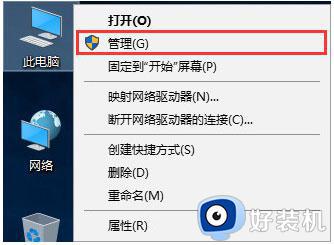
2、然后,在弹出计算机管理的左侧,在点击磁盘管理;
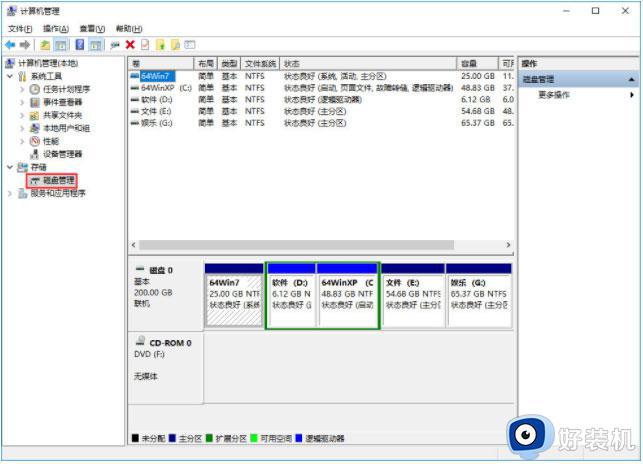
3、在右键选择容量较大的盘符,将重要文件转移到其他盘符。在选择删除卷,在删除后就会出现未分配的盘符;
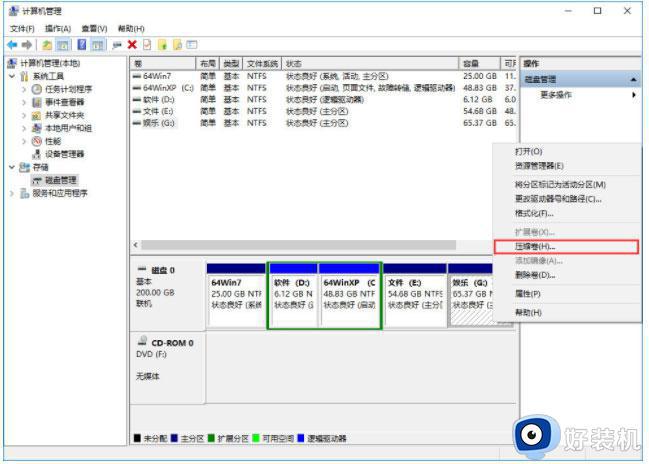
4、在右键点击要扩展的盘符,在选择扩展卷;
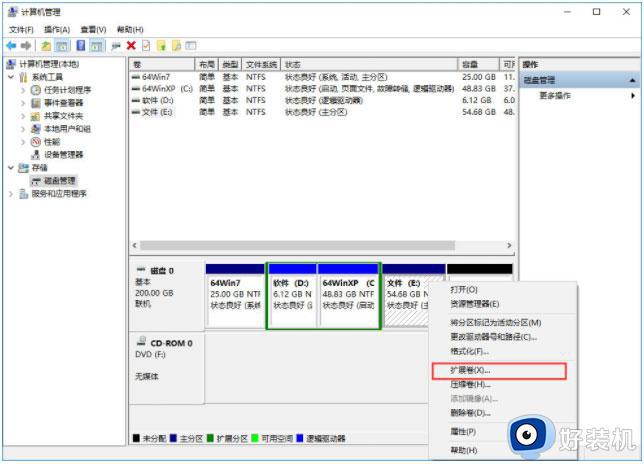
5、接下来是扩展卷向导,只需点击下一步,将刚刚删除的磁盘添加到扩展盘符中;
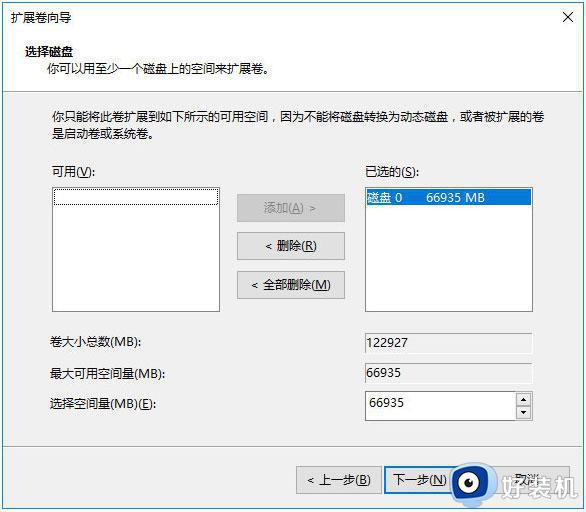
6、最后再添加后,就可以看到原来的54.68GE盘合并65.37GG盘,变成120.05G。
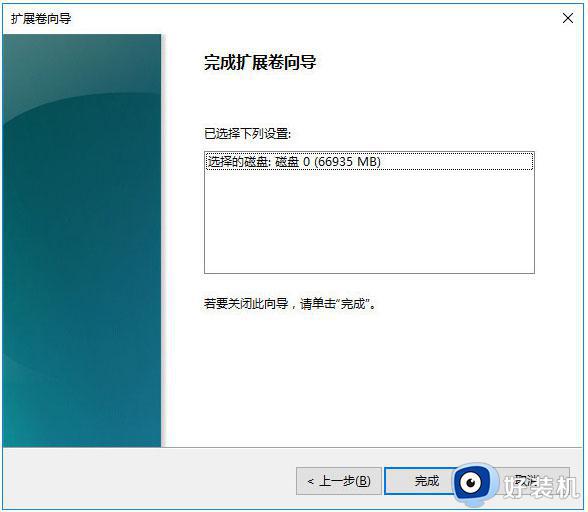
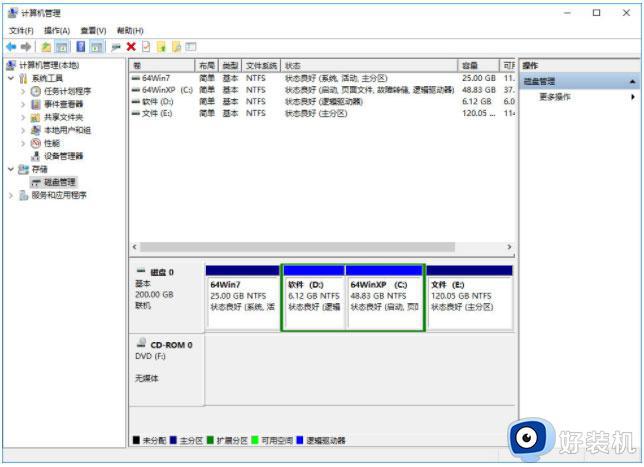
以上分享win10电脑合并磁盘的方法步骤,本文方法使用Windows系统自带的磁盘管理工具来操作,希望对大家有所帮助。
win10电脑怎样合并磁盘 win10电脑合并磁盘的图文方法相关教程
- win10磁盘怎么分区合并 win10磁盘合并分区图文步骤
- win10磁盘分区太多怎样合并 win10系统合并磁盘分区的方法
- win10怎么合并两个磁盘分区 win10系统如何合并磁盘分区
- win10如何合并不相邻磁盘 win10怎么合并不相邻的磁盘分区
- win10磁盘怎样合并成一个区 win10系统合并磁盘的方法步骤
- win10合并磁盘的方法 win10怎么合并磁盘
- win10怎么合盘 win10合并磁盘空间的具体方法
- windows10合并分区的方法 Win10硬盘分区合并步骤
- windows10合并分区的操作教程 win10合并分区的方法
- win10合并cd盘的方法 win10如何将cd盘合并
- win10拼音打字没有预选框怎么办 win10微软拼音打字没有选字框修复方法
- win10你的电脑不能投影到其他屏幕怎么回事 win10电脑提示你的电脑不能投影到其他屏幕如何处理
- win10任务栏没反应怎么办 win10任务栏无响应如何修复
- win10频繁断网重启才能连上怎么回事?win10老是断网需重启如何解决
- win10批量卸载字体的步骤 win10如何批量卸载字体
- win10配置在哪里看 win10配置怎么看
win10教程推荐
- 1 win10亮度调节失效怎么办 win10亮度调节没有反应处理方法
- 2 win10屏幕分辨率被锁定了怎么解除 win10电脑屏幕分辨率被锁定解决方法
- 3 win10怎么看电脑配置和型号 电脑windows10在哪里看配置
- 4 win10内存16g可用8g怎么办 win10内存16g显示只有8g可用完美解决方法
- 5 win10的ipv4怎么设置地址 win10如何设置ipv4地址
- 6 苹果电脑双系统win10启动不了怎么办 苹果双系统进不去win10系统处理方法
- 7 win10更换系统盘如何设置 win10电脑怎么更换系统盘
- 8 win10输入法没了语言栏也消失了怎么回事 win10输入法语言栏不见了如何解决
- 9 win10资源管理器卡死无响应怎么办 win10资源管理器未响应死机处理方法
- 10 win10没有自带游戏怎么办 win10系统自带游戏隐藏了的解决办法
